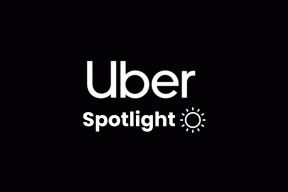Kaip uždaryti „GoDaddy“ paskyrą
Įvairios / / August 23, 2022

„GoDaddy“ yra geriausia žiniatinklio prieglobos paslauga, siūlanti platų funkcijų ir patogumų asortimentą, kad pagerintumėte jūsų skaitmeninį buvimą ir paskleistumėte turinį didesnei auditorijai. Jis pasižymi puikiu prieinamumu, nedidelėmis kainomis, maloniomis paslaugų teikimo sąlygomis ir vartotojų baze, kuri auga ir auga kiekvieną dieną. Tokio iškilumo kanalas dažnai turi tam tikrų sunkumų, vienas iš jų – kaip uždaryti „GoDaddy“ paskyrą. Jei ieškote būdų, kaip ištrinti „GoDaddy“ paskyrą, sekite naujienas iki šio straipsnio pabaigos. Sužinosite apie tai išsamiai ir taip pat gausite atsakymus į susijusius klausimus, pvz., kaip ištrinti „GoDaddy“ el. pašto paskyrą ir sėkmingai ištrinti „GoDaddy“ domeną.
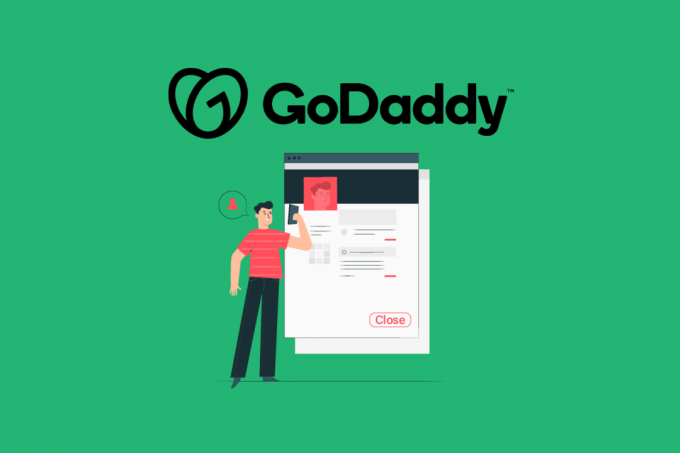
Turinys
- Kaip uždaryti „GoDaddy“ paskyrą
- Ar galite atšaukti „GoDaddy“ paskyrą?
- Kaip ištrinti „GoDaddy“ paskyrą?
- Kas atsitiks su jūsų el. paštu, kai atšaukiate „GoDaddy“?
- Kaip galite ištrinti „GoDaddy“ el. pašto paskyrą?
- Kaip galite visam laikui ištrinti „GoDaddy“ paskyrą?
- Kaip galite ištrinti savo „GoDaddy“ svetainę?
- Kiek laiko užtrunka „GoDaddy“ domeno ištrynimui?
- Kas atsitiks, jei ištrinsite „GoDaddy“ domeną?
- Kas atsitiks, jei atšauksite savo domeno vardą?
- Kaip galite atšaukti „GoDaddy 365“?
- Kaip galite pašalinti domeną iš „GoDaddy 365“?
- Kaip galite mesti „GoDaddy“?
Kaip uždaryti „GoDaddy“ paskyrą
Galite uždaryti „GoDaddy“ paskyrą iš Paskyros nustatymų meniu. Skaitykite toliau, kad surastumėte veiksmus, kurie išsamiai paaiškina tą patį su naudingomis iliustracijomis, kad geriau suprastumėte.
Ar galite atšaukti „GoDaddy“ paskyrą?
Taip, galite atšaukti „GoDaddy“ paskyrą. Perskaitykite iki galo, kad rastumėte įvairių būdų, kaip atšaukti arba ištrinti „GoDaddy“ paskyrą.
Kaip ištrinti „GoDaddy“ paskyrą?
„GoDaddy“ paskyros ištrynimo procedūra apima du gyvybiškai svarbūs etapai:
- Ištrinkite visus duomenis, domenus ir produktai, saugomi jūsų „GoDaddy“ paskyroje.
- Po ištrynimo, laukti 24 valandas kol jums bus suteikta galimybė ištrinti visam laikui savo „GoDaddy“ paskyrą.
Toliau pateikiami visų ištrynimo procesai su jūsų paskyra susietus duomenis. Atlikite visus veiksmus po vieną, kad galiausiai ištrintumėte „GoDaddy“ paskyrą.
I veiksmas: ištrinkite domenus
1. Aplankykite „GoDaddy“ svetainė naršyklėje ir spustelėkite Prisijungti iš viršutinio dešiniojo kampo, kaip parodyta žemiau.
2. Tada spustelėkite Prisijungti norėdami patekti į prisijungimo puslapį.
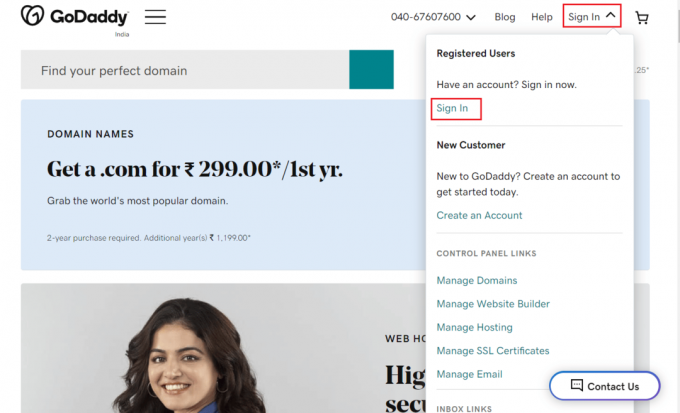
3. Įveskite savo Vartotojo vardas arba kliento Nr. ir Slaptažodis ir spustelėkite Prisijungti.

4. Viduje Domenai skyrių, spustelėkite Tvarkyti už norimą domeną, kaip parodyta žemiau.
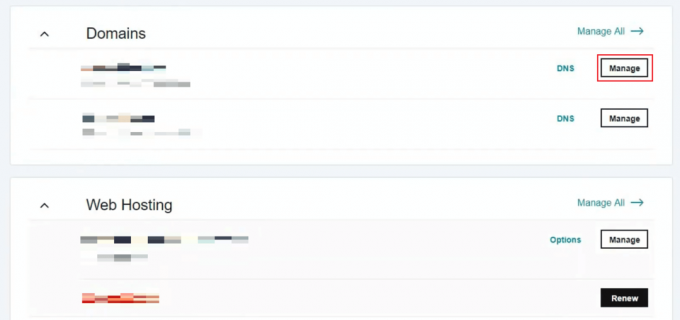
5. Slinkite žemyn į apačią ir spustelėkite Ištrinti domeną parinktis iš Papildomi nustatymai skyrius.

6. Pasirinkite Taip, sutinku ištrinti pasirinktus domenus langelį ir spustelėkite Tęsti.
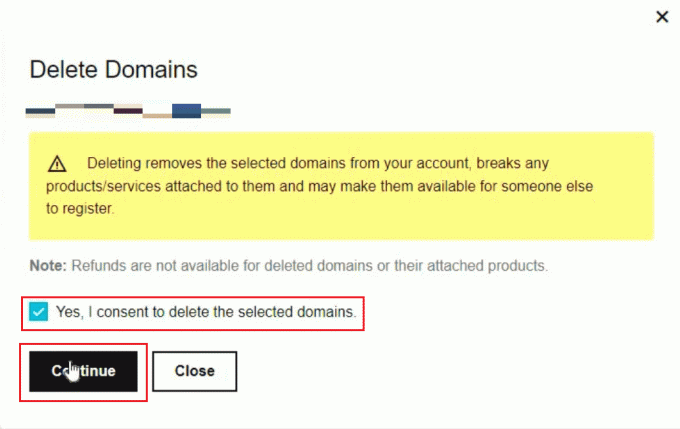
Pasirinkti domenai bus sėkmingai ištrinti. Skaitykite toliau, kad uždarytumėte „GoDaddy“ paskyrą.
Taip pat Skaitykite: Kaip ištrinti „Amazon“ paskyrą
II veiksmas. Sumažinkite apsaugos planą
1. Aplankykite savo Eikite į „Daddy“ domenų valdymo centrą.
Pastaba: prisijunkite prie savo „GoDaddy“ paskyros, jei dar ne.
2. Spustelėkite Pasirinkti viską.
3. Tada spustelėkite Nuosavybė skirtuką.
4. Toliau spustelėkite Sumažinti privatumo apsaugą.
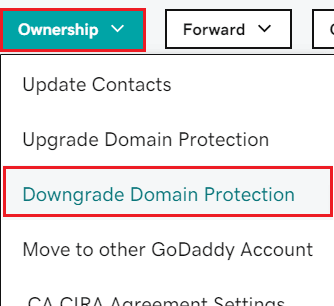
5. Spustelėkite Nėra privatumo apsaugos.
6. Spustelėkite ant Patvirtinti variantas.
7. Dabar pasirinkite Taip, sutinku pašalinti pasirinkto domeno (-ų) apsaugą langelį ir spustelėkite Tęsti.
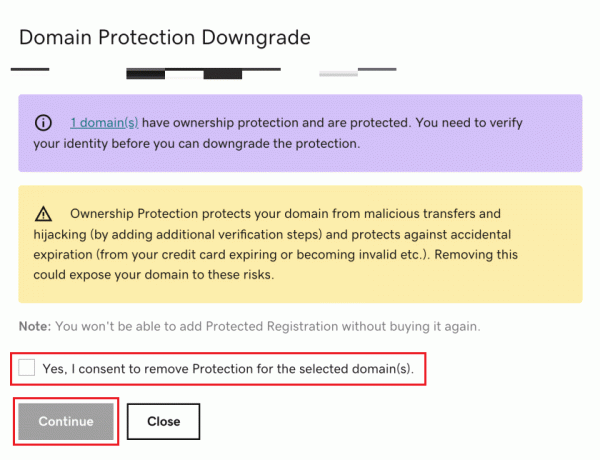
8. Patvirtinti savo tapatybę, kad procesas būtų sėkmingas.
III veiksmas: ištrinkite produktus
1. Prieiga „GoDaddy“ atnaujinimai ir atsiskaitymas ir Prisijungti, jei būsite paraginti.
2. Pasirinkite Visi produktai ir tada spustelėkite AtšauktiAtnaujinimas.

3. Spustelėkite Ištrinti mano produktą.

4. Tada pasirinkite patvirtinimo langelis ir spustelėkite Siųsti laišką iš vėlesnio iššokančiojo lango.
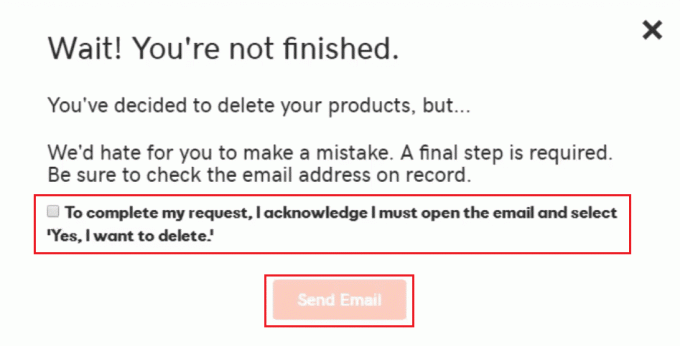
5. Tada atidarykite gautą laišką iš GoDaddy ir spustelėkite Taip, noriu ištrinti!

6. Būsite vėl nukreipti į Atnaujinimai ir atsiskaitymas puslapį. Čia, spustelėkite Ištrinti produktą kad patvirtintumėte procesą.
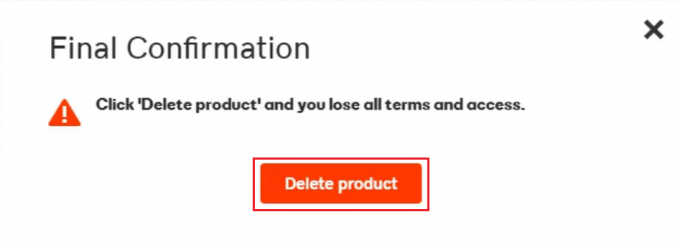
Dabar pažiūrėkime, kaip ištrinti arba uždaryti „GoDaddy“ paskyrą.
Taip pat Skaitykite: Kaip ištrinti „Upwork“ paskyrą
IV veiksmas: ištrinkite paskyrą
Dabar tęsime jūsų „GoDaddy“ paskyros ištrynimą visam laikui.
1. Aplankykite „GoDaddy“ prisijungimo puslapis ir Prisijungti į savo GoDaddy paskyrą.
2. Spustelėkite Paskyros nustatymai >Kontaktų nuostatos, kaip parodyta žemiau.
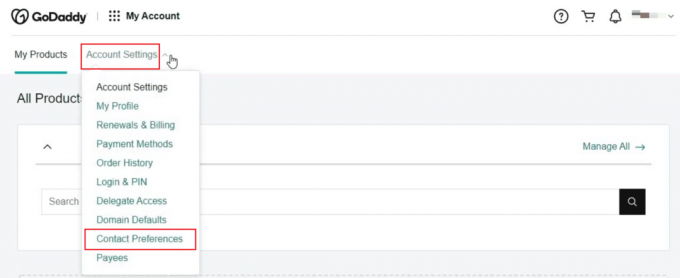
3. Slinkite žemyn į puslapio apačią ir spustelėkite Redaguoti nuo sąskaita skyrius.

4. Pasirinkite Suprantu, kad šio veiksmo anuliuoti negalima langelį ir spustelėkite Uždaryti paskyrą.

Jūsų „GoDaddy“ paskyra bus nedelsiant ištrinta.
Kas atsitiks su jūsų el. paštu, kai atšaukiate „GoDaddy“?
„GoDaddy“ atšaukimas jūsų el. laiškas neištrinamas, ji ir toliau egzistuos.
Kaip galite ištrinti „GoDaddy“ el. pašto paskyrą?
Toliau pateikiami veiksmai, kaip ištrinti „GoDaddy“. elektroninio pašto paskyra.
1. Pasiekite savo „GoDaddy“ paskyra nuo „GoDaddy“ svetainė.
2. Nuo Web Hosting skyrių, spustelėkite Tvarkyti norimai žiniatinklio prieglobai, kaip parodyta toliau.

3. Tada spustelėkite cPanel administratorius skirtuką.

4. Slinkite žemyn iki EL. PAŠTAS skyrių ir spustelėkite Pašto paskyros.
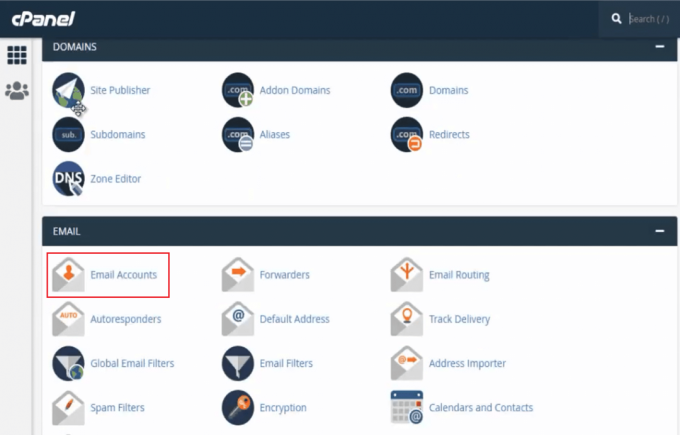
5. Pasirinkite norimą el. pašto paskyrą iš sąrašo ir spustelėkite IŠTRINTI.
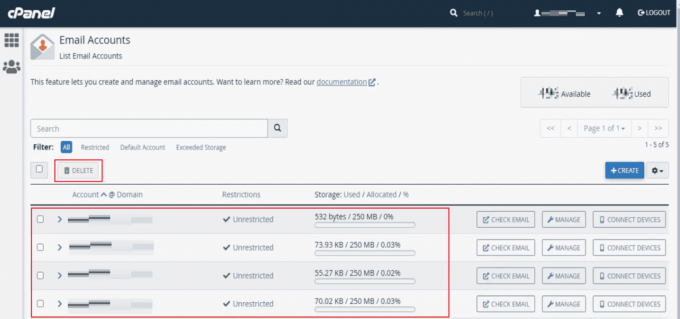
6. Galiausiai spustelėkite IŠTRINTI kad patvirtintumėte ištrynimo procesą.
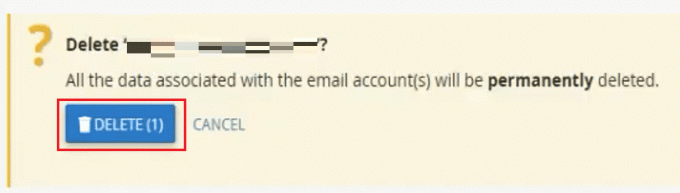
Taip pat Skaitykite: Nepavyko pataisyti pasitikėjimo ryšio tarp šios darbo vietos ir pirminio domeno
Kaip galite visam laikui ištrinti „GoDaddy“ paskyrą?
Pažiūrėkime, kaip galite visam laikui ištrinti arba uždarykite „GoDaddy“ paskyrą.
Pastaba: ištrinkite visus „GoDaddy“ paskyroje saugomus duomenis, domenus ir produktus. Ištrynę palaukite 24 valandas, kol jums bus suteikta galimybė visam laikui ištrinti „GoDaddy“ paskyrą. Tada atlikite toliau nurodytus veiksmus, kad ištrintumėte „GoDaddy“ paskyrą.
1. Aplankykite „GoDaddy“ prisijungimo puslapis savo naršyklėje.
2. Tada Prisijungti į savo GoDaddy paskyrą su reikalingi kredencialai.
3. Toliau spustelėkite sąskaita Nustatymai.
4. Toliau spustelėkite Kontaktų nuostatos, kaip parodyta žemiau.
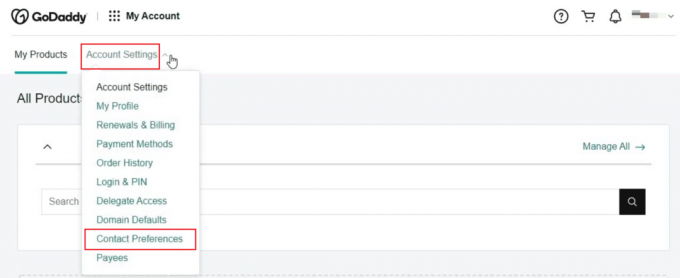
5. Spustelėkite Redaguoti nuo sąskaita skyriaus apačioje.
6. Pasirinkite Suprantu, kad šio veiksmo anuliuoti negalima langelį ir spustelėkite Uždaryti paskyrą.

Kaip galite ištrinti savo „GoDaddy“ svetainę?
Norėdami ištrinti savo „GoDaddy“ svetainę arba domeną, atlikite toliau nurodytus veiksmus.
1. Aplankykite „GoDaddy“ svetainė savo naršyklėje ir Prisijungti į savo GoDaddy paskyrą.
2. Viduje Domenai skyrių, spustelėkite Tvarkyti už norimą domeną, kaip parodyta žemiau.
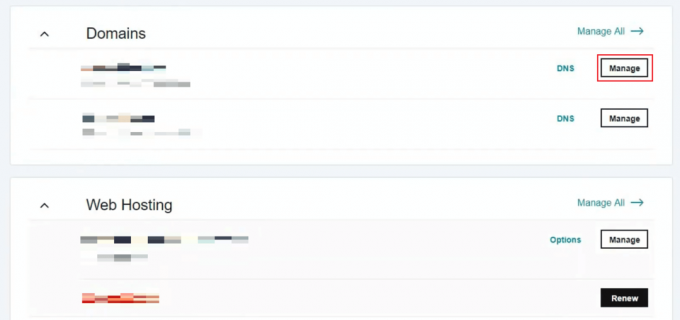
3. Tada spustelėkite Ištrinti domeną parinktis iš Papildomi nustatymai skyrius.
4. Pasirinkite Taip, sutinku ištrinti pasirinktus domenus langelį ir spustelėkite Tęsti.
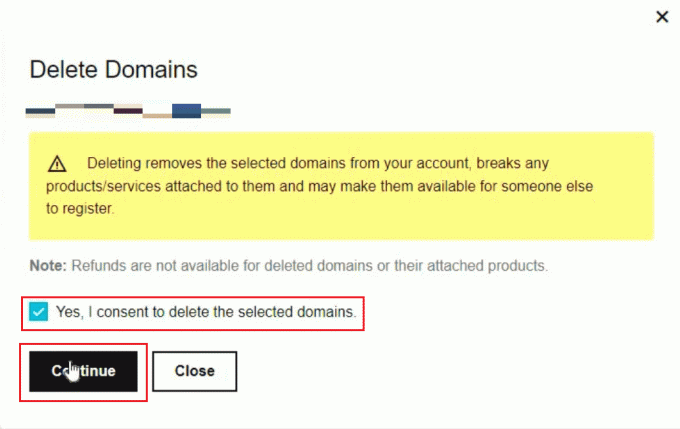
Taip pat Skaitykite: Kaip pašalinti paskyrą iš „Chromebook“.
Kiek laiko užtrunka „GoDaddy“ domeno ištrynimui?
Paprastai tai užtrunka, kai baigsite ištrynimo procedūrą apie 15-30 minučių kad visiškai ištrintumėte savo domeną.
Kas atsitiks, jei ištrinsite „GoDaddy“ domeną?
Ištrynus jūsų domeną, jis pateikiamas neprieinamas nei jums, nei kitiems lankytojams, ir susiję duomenys ištrinami visiškai.
Kas atsitiks, jei atšauksite savo domeno vardą?
Jūsų domeno vardo atšaukimas suteikia jums gali susigrąžinti pinigus, jei atitinkate tam tikras nustatytas sąlygas.
Kaip galite atšaukti „GoDaddy 365“?
Toliau pateikiami veiksmai, paaiškinantys, kaip atšaukti „Godaddy 365“.
1. Eikite į „GoDaddy“ atnaujinimai ir atsiskaitymas savo Godaddy paskyroje.
2. Pasirinkite Visi produktai ir tada spustelėkite AtšauktiAtnaujinimas.

3. Spustelėkite Ištrinti mano produktą > patvirtinimo laukelis > Siųsti el. laišką.
4. Tada atidarykite gautą laišką iš GoDaddy ir spustelėkite Taip, noriu ištrinti!

5. Būsite vėl nukreipti į Atnaujinimai ir atsiskaitymas puslapį. Čia, spustelėkite Ištrinti produktą kad patvirtintumėte procesą.
Šis procesas taip pat svarbus prieš uždarant „GoDaddy“ paskyros procesą.
Kaip galite pašalinti domeną iš „GoDaddy 365“?
Galite pašalinti domeną iš „GoDaddy 365“ atlikdami šiuos veiksmus.
1. Aplankykite „GoDaddy“ svetainė naršyklėje ir spustelėkite Prisijungti iš viršutinio dešiniojo kampo, kaip parodyta žemiau.
2. Tada spustelėkite Prisijungti ir naudokite savo paskyros kredencialus norėdami patekti į savo sąskaitą.
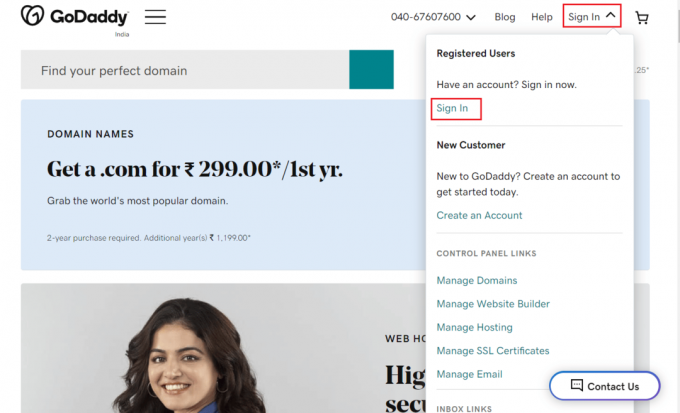
3. Spustelėkite Tvarkyti už norimą domeną nuo Domenai skyrius.
4. Slinkite žemyn į apačią ir spustelėkite Ištrinti domeną parinktis iš Papildomi nustatymai skyrius.

5. Galiausiai pasirinkite Taip, sutinku ištrinti pasirinktus domenus langelį ir spustelėkite Tęsti.
Taip pat Skaitykite: 20 geriausių domenų vardų generatorių
Kaip galite mesti „GoDaddy“?
Dabar pažiūrėkime, kaip uždaryti arba ištrinti „GoDaddy“ paskyrą.
Pastaba: ištrinkite visus „GoDaddy“ paskyroje saugomus duomenis, domenus ir produktus. Ištrynę palaukite 24 valandas, kol jums bus suteikta galimybė visam laikui ištrinti „GoDaddy“ paskyrą. Tada atlikite toliau nurodytus veiksmus, kad ištrintumėte „GoDaddy“ paskyrą.
1. Eikite į „GoDaddy“ prisijungimo puslapis savo naršyklėje.
2. Prisijungti į savo GoDaddy paskyrą ir spustelėkite sąskaitaNustatymai.
3. Tada spustelėkite Kontaktų nuostatos.
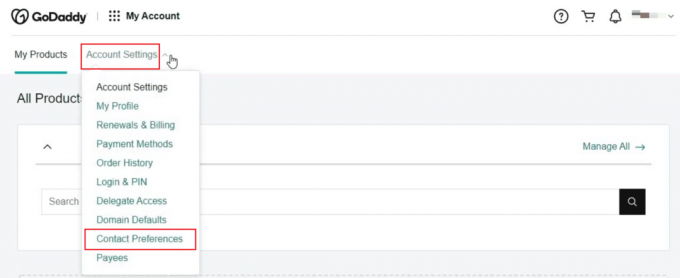
4. Tada slinkite žemyn į puslapio apačią ir spustelėkite Redaguoti nuo sąskaita skyrius.

5. Pasirinkite Suprantu, kad šio veiksmo anuliuoti negalima langelį ir spustelėkite Uždaryti paskyrą.
Rekomenduojamas:
- Kaip ištrinti „Pokemon Ultra Moon“ išsaugotą failą
- Kas atsitiks su ištrintais TikToks?
- 15 geriausių nemokamų el. pašto paslaugų teikėjų smulkiajam verslui
- Kaip ištrinti „Venmo“ paskyrą
Tikimės, kad sužinojote, kaip tai padaryti uždarykite „GoDaddy“ paskyrą ir ištrinti GoDaddy domeną. Nedvejodami susisiekite su mumis su savo užklausomis ir pasiūlymais naudodami toliau pateiktą komentarų skyrių. Praneškite mums, kokia tema norite sužinoti kitame mūsų straipsnyje.